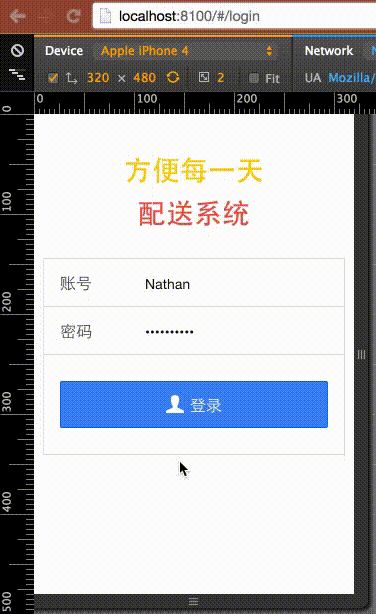Axure + Ionic 开发移动应用 - 实现页面UI
Axure + Ionic 开发移动应用 - 实现页面UI
接上一篇系列文章,在本文中,将在WebStorm中继续开发,实现页面的功能。这需要一个页面一个页面的开发,来完成功能。本文将侧重把所有页面的UI都实现出来,先把前端的工作都完成了,然后再去链接后端的 RESTful Service。
登陆页面
给页面添加 login.html 添加页面 html 代码。
1
2
3
4
5
6
7
8
9
10
11
12
13
14
15
16
17
18
19
20
21
22
23
24
25
<ion-view title="用户登录">
<ion-content class="padding">
<div class="login-title">
<h2 class="energized">方便每一天</h2>
<h2 class="assertive">配送系统</h2>
</div>
<div>
<form novalidate="novalidate" on-valid-submit="doLogin()">
<label class="item item-input validated">
<span class="input-label" for="account">账号</span>
<input id="account" type="text" ng-model="user.name" placeholder="账号" required="required" name="account" />
<i class="icon ion-alert-circled error"></i>
</label>
<label class="item item-input validated">
<span class="input-label" for="password">密码</span>
<input id="password" type="password" ng-model="user.password" placeholder="********" required="required" name="password" />
<i class="icon ion-alert-circled error"></i>
</label>
<label class="item">
<button type="submit" class="button button-block button-positive icon ion-person icon-text">登录</button>
</label>
</form>
</div>
</ion-content>
</ion-view>
为了实现,输入框的验证功能,需要给 AngularJS 加入两个自定义的标签: on-valid-submit, validated 由于这是一个全局的验证功能就把它添加到 app.js ddApp module下,如果只针对某个页面,可以只添加到这个页面的 controller 下,到这里登陆页面的UI就完成了。 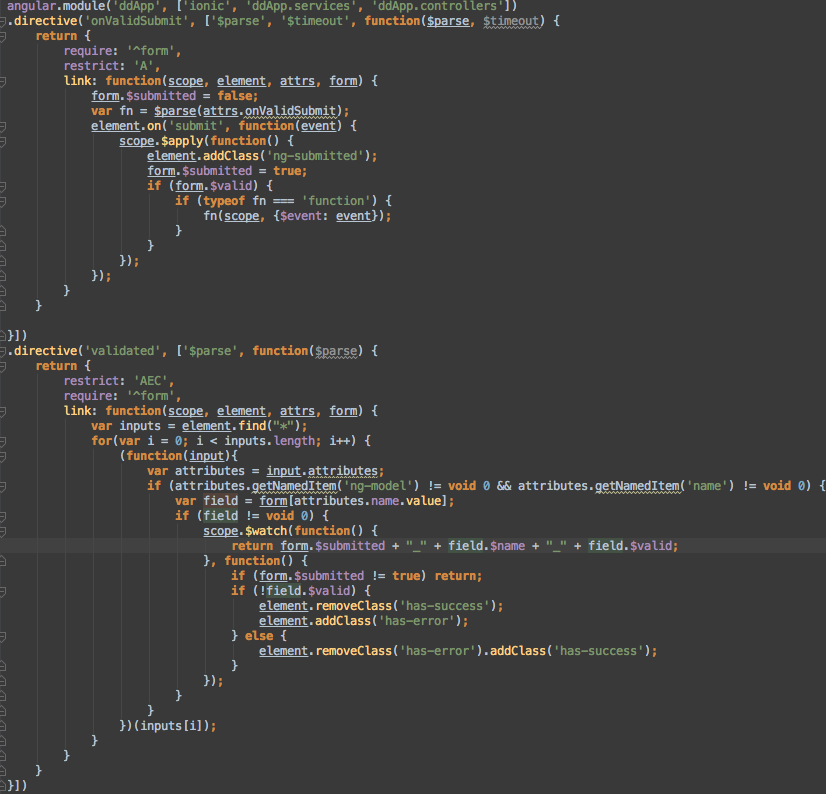
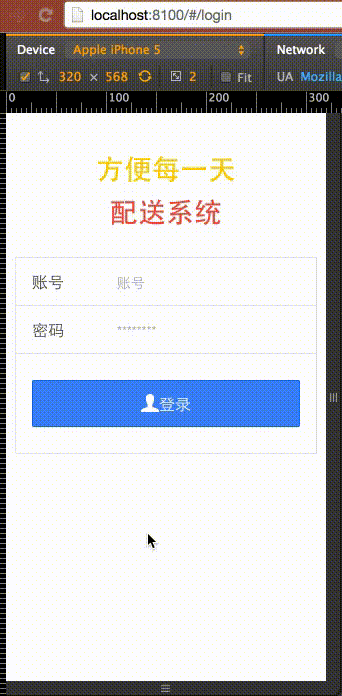
列表页面
首先构建派送列表页的html内容:
1
2
3
4
5
6
7
8
9
10
11
12
13
14
15
16
17
18
19
20
21
22
23
24
25
<ion-view view-title="{{now | date:yyyy年M月d日}}">
<ion-nav-bar class="bar bar-balanced" align-title="center">
<ion-nav-buttons side="left">
<li class="button icon icon-left ion-chevron-left" ng-click="doLogout()">退出</li>
</ion-nav-buttons>
</ion-nav-bar>
<ion-content class="list order-list">
<ion-item class="item order-item" ng-repeat="order in orders">
<img class="order-img" ng-src="{{order.qrSrc}}" ng-click="goDetail(order.id)" />
<div class="order-text">
<h2 ng-click="goDetail(order.id)">{{order.code}}</h2>
<h3>{{order.pickTime}}</h3>
</div>
<div class="order-check" ng-click="goDetail(order.id)">
<a class="button icon-right ion-chevron-right button-clear button-assertive"></a>
</div>
</ion-item >
</ion-content>
<div class="bar bar-footer bar-positive">
<div class="button-bar">
<li class="button icon ion-ios-keypad icon-text" ng-click="goManual()">手动输入</li>
<li class="button icon ion-qr-scanner icon-text" ng-click="goScan()">扫描二维码</li>
</div>
</div>
</ion-view>
为了展示数据,这里在 Service 里做了一个 MockDB 使用这个 MockDB 为 App 提供数据,这样当请求使用后端数据的时候,只要后端的 RESTful Service 也返回同样规格的数据就可以了。
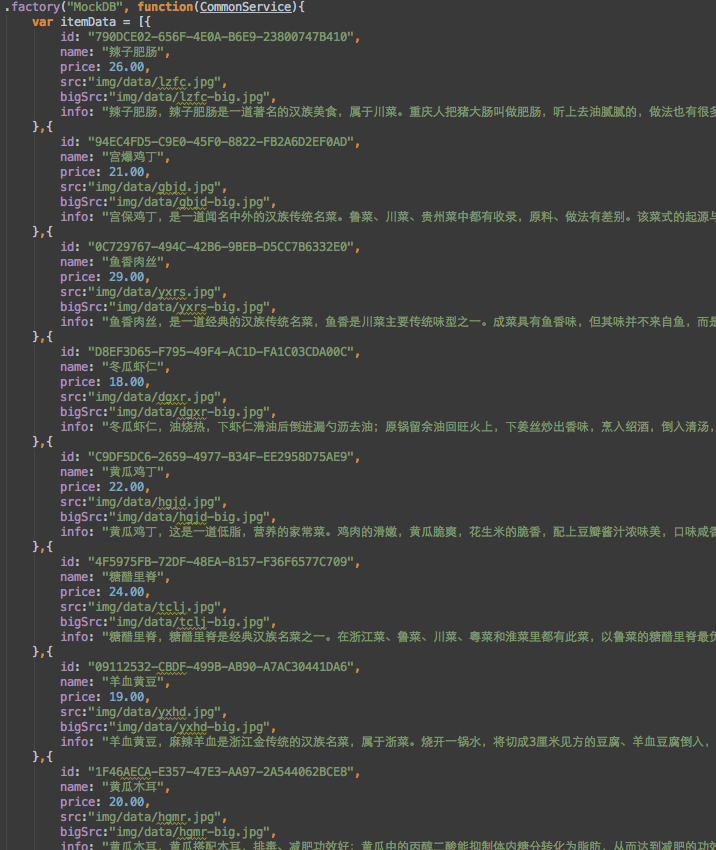
这里代码比较多,具体代码在 services.js 中。
接下来处理 派送列表 的 controller 把页面动作交互和数据连上:
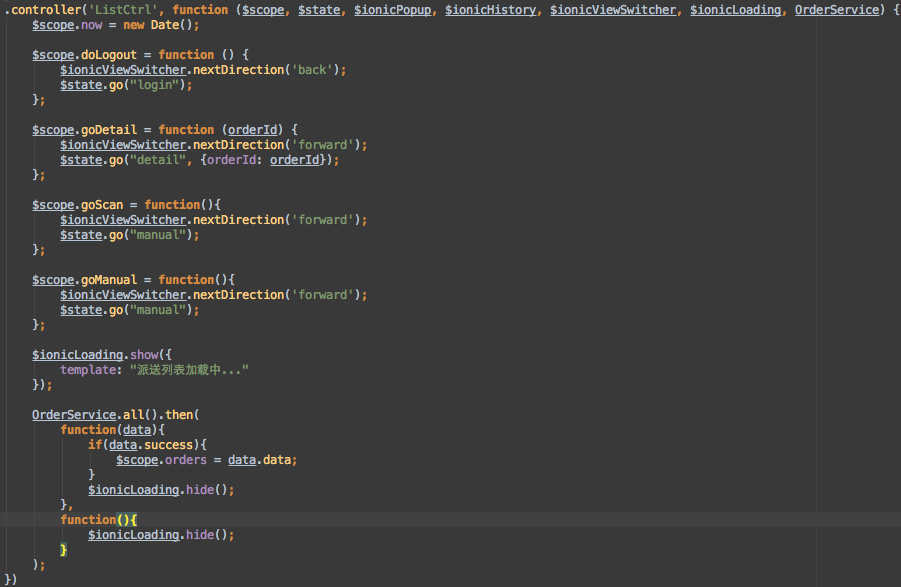
详细页面
添加详细页面 html 代码:
1
2
3
4
5
6
7
8
9
10
11
12
13
14
15
16
17
18
19
20
21
22
23
24
25
26
27
28
29
30
31
32
33
34
35
36
37
38
39
40
41
42
43
44
45
<ion-view view-title="订单:{{data.code}}">
<ion-nav-bar class="bar bar-positive" align-title="center">
<ion-nav-buttons side="left">
<li class="button icon icon-left ion-chevron-left" ng-click="goList()">返回</li>
</ion-nav-buttons>
</ion-nav-bar>
<ion-content class="list order-detail">
<div>
<div class="qr-code-item">
<img ng-src="{{data.qrSrc}}" />
<h4> {{data.code}} </h4>
</div>
<div class="item item-stable item-icon-left">
<i class="icon ion-compass icon-padding"></i> 配送地点: {{data.location}}
</div>
<div class="item item-light item-icon-left">
<i class="icon ion-clock icon-padding"></i> 配送时间: {{data.pickTime}}
</div>
<div class="item item-stable item-icon-left">
<i class="icon ion-social-yen-outline icon-padding"></i> 金额总计: {{data.total}}
</div>
<div class="item item-light item-icon-left">
<i class="icon ion-ios-calendar-outline icon-padding"></i> 订单时间: {{data.date | date:'yyyy年MM月dd日'}}
</div>
<div class="item item-calm item-divider">
订单明细
</div>
</div>
<ion-item class="item order-item" ng-repeat="order in data.orders">
<img class="order-img" ng-src="{{order.src}}" ng-click="goDetail(order.id)" />
<div class="order-text">
<h2>{{order.name}}</h2>
<h3>{{order.price}}元</h3>
</div>
<div class="order-detail-check" ng-click="goDetail(order.id)">
<div class="order-detail-count">{{order.count}} 份</div>
</div>
</ion-item>
<div class="padding">
<button class="button button-block button-assertive icon ion-android-checkmark-circle icon-text" ng-click="doDone()">
完成订单
</button>
</div>
</ion-content>
</ion-view>
添加页面 controller :
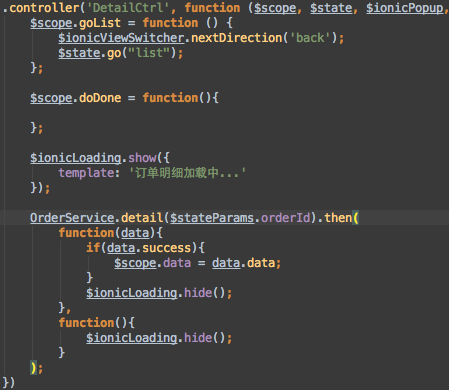
到这一步 详细页面完成了:
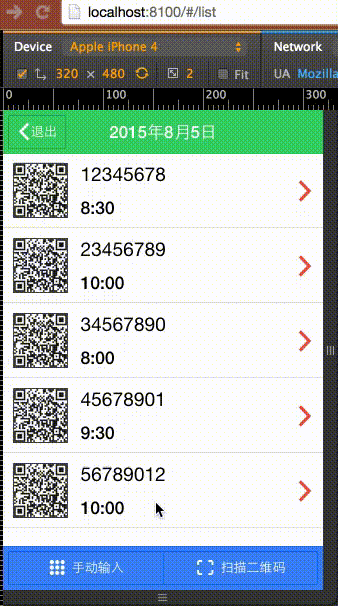
接下来就是手动输入页面,和扫描页面,这两个页面比较简单,类似于前面的页面,写好页面 html,配置好 controller 的内容,就可以了。
到这里所有页面的 UI 都完成了。 代码在这里,您也可以使用 git checkout AllPageUI 取得。
This post is licensed under CC BY 4.0 by the author.